- Müəllif Jason Gerald [email protected].
- Public 2023-12-16 10:54.
- Son dəyişdirildi 2025-01-23 12:06.
Öz televiziya şousunuzun olmasını istəyirsiniz? Bir çox insanlar onlayn şoularında olduğu kimi oyun oynadığınızda nə qədər yaxşı olduğunuzu göstərmək istəyirsiniz? Yalnız veb kamera və internetlə bunu edə bilərsiniz! İnternetin canlı axını və ya axını İnternetin gələcəyidir və siz də edə bilərsiniz.
Addım
Metod 1 /4: Veb kameradan istifadə
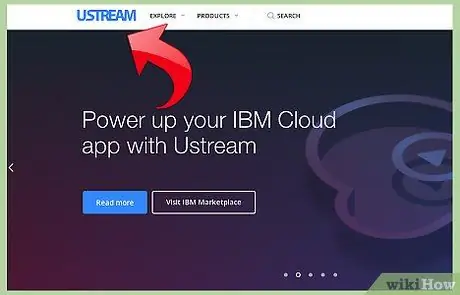
Addım 1. Tədbirinizi yayımlamaq üçün bir onlayn xidmət tapın
Veb kamera istifadə edərək canlı yayımda olmaq üçün bir onlayn baxış xidmətinin sahibi və ya provayderi ilə qeydiyyatdan keçməlisiniz. Ev sahibi bant genişliyi təmin edəcək ki, şousunuz başqaları tərəfindən izlənilsin. Ümumiyyətlə, bu saytların təqdim etdiyi xidmətlərdən istifadə etmək üçün kodlayıcıya ehtiyacınız yoxdur. Aşağıda geniş yayılmış onlayn yayım hostlarının siyahısı verilmişdir:
- Ustream
- Sən indi
- Bambuser
- Canlı yayım
- Google+ Canlı Hangouts
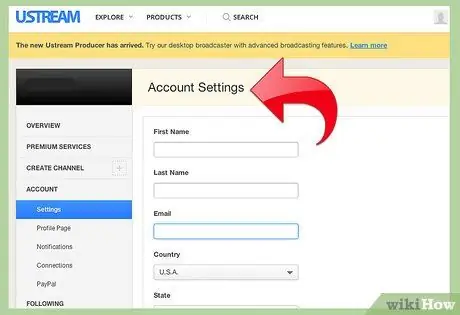
Addım 2. Bir hesab yaradın
Onlayn yayım xidməti təminatçısı işə başlamazdan əvvəl bir hesab yaratmağınızı xahiş edəcək. Pulsuz qeydiyyatdan keçə bilərsiniz və ya reklamları silmək və tamaşaçı tutumunu artırmaq üçün də ödəniş edə bilərsiniz.
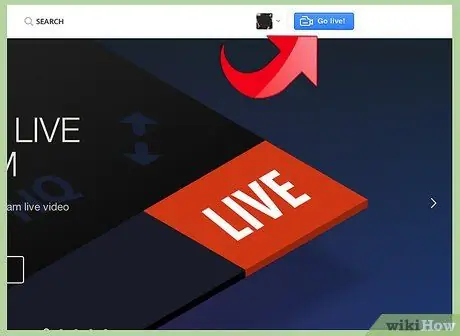
Addım 3. Ev sahibi tərəfindən verilən standart proqramdan istifadə edin
Ümumiyyətlə, heç bir əlavə proqram istifadə etmədən verilişinizi yayımlaya bilərsiniz. Ancaq ev sahibi tərəfindən verilən proqramın istifadəsi, yüklədiyiniz və quraşdırdığınız proqramla müqayisədə yayımladığınız videonun keyfiyyətinin aşağı olması ilə nəticələnir. Hər ev sahibinin öz metodu var.
Addım 4. Hesabınızla daxil olun
Addım 5. Bir kanal və ya otaq yaradın
Ümumiyyətlə, "İndi yayımla" və ya "Canlı yayımla" düyməsini seçməklə edilə bilər.
Addım 6. Flash -ın veb kameranıza daxil olmasına icazə verin
"Yadda saxla" və ya "Həmişə icazə ver" qutusunu seçsəniz, bu proses yalnız bir dəfə edilə bilər. Yayına başlamazdan əvvəl Flash -ı yeniləməyiniz lazım ola bilər.
Addım 7. Yayına başlayın
Kameranız aşkar edildikdən sonra dərhal yayıma başlaya bilərsiniz.

Addım 8. Daha keyfiyyətli videoları yayımlamaq üçün əlavə proqram yükləyin
Bir çox ev sahibi öz yayım proqramının pulsuz versiyasını təqdim edir və ya Flash Media Live Encoder və ya Open Broadcaster Software kimi üçüncü tərəf proqramlarına icazə verir.
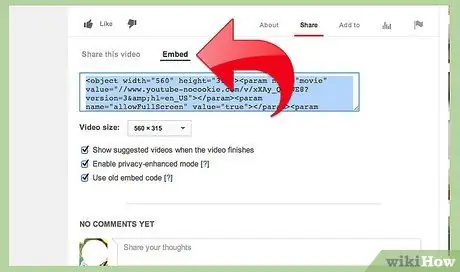
Addım 9. Onlayn təəssüratlarınızı saytınızla birləşdirin
Kanalınız aktiv olduqdan sonra, onlayn izləmənizi öz saytınızla əlaqələndirmək üçün təqdim olunan koddan istifadə edə bilərsiniz. Veb kodunu necə istifadə etməli olduğunuzu və bunun üçün geliştirici girişinə sahib olmalısınız, əks halda veb inkişaf etdiricinizlə əlaqə saxlayın.
Metod 2 /4: Google+ dan istifadə
Addım 1. Şou yayımlamaq üçün istifadə edəcəyiniz hesabla Youtube -a daxil olun
Addım 2. gedin
youtube.com/features.
Addım 3. Düyməni basın
Aktiv et "Canlı hadisələr" düyməsinin yanında yerləşir.
Başlamaq üçün hesabınızın problemsiz bir statusu olmalıdır.
Addım 4. Verilən şərtləri oxuyun və üzərinə vurun
Razıyam davam etmək.
Addım 5. "Hadisə Yarat" düyməsini basın
Addım 6. Başlığı, təsviri və etiketi də daxil olmaqla hadisənizlə bağlı təfərrüatları doldurun
Addım 7. Cədvəl qurun
Tədbirinizi müəyyən bir cədvəl üzrə və ya bir an əvvəl başlayacaq şəkildə qura bilərsiniz.
Addım 8. Tədbirinizin məxfilik parametrlərini açmaq üçün "İctimai" menyusuna basın
"İctimai" seçimi şousunuzu hər kəs üçün aşkar və görünən edəcək, "siyahıya alınmamış" şounu yalnız bağlantısı olanlarla məhdudlaşdıracaq və "özəl" yalnız seçdiyiniz Google+ hesabının sahibinə girişi məhdudlaşdıracaq.
Addım 9. "Sürətli" seçdiyinizə əmin olun
Bu, yalnız Hangouts plaginini və veb kameranızı tələb edən "Canlı Google Hangouts" u işə salacaq. Daha ətraflı hadisələr üçün təyin edə biləcəyiniz xüsusi seçimlər və öz kodlaşdırma proqramınız olmalıdır. Əlavə izahat üçün bu düyməni basın.
Addım 10. Qabaqcıl parametrləri yoxlayın
"Ətraflı parametrlər" çubuğunu seçin və seçimləri iki dəfə yoxlayın. Bu çubuq vasitəsilə şərh parametrlərini, tamaşaçı yaş məhdudiyyətlərini, statistikanı, yayım fasilələrini və daha çoxunu dəyişə bilərsiniz.
Addım 11. Google+ Hangouts -a başlamaq üçün "İndi canlı yayımla" düyməsini basın
Google+ plagininiz yoxdursa, Youtube onu quraşdırmağınızı təsdiqləməyinizi xahiş edəcək.
Addım 12. Videonuzu yükləmək üçün vaxt verin
Hangouts pəncərəsi açılacaq və veb kameranız açılacaq. Ekranın altındakı görünən faiz sayı müəyyən bir rəqəmə çatana qədər gözləyin və bir müddət sonra hadisəyə başlaya bilərsiniz.
Addım 13. Başlamaq üçün "Yayımı başlat" düyməsini, sonra "OK" düyməsini basın
YouTube vasitəsilə canlı izləmə müddəti səkkiz saatdır.
Addım 14. Auditoriyanızı təyin etmək üçün Hangouts -da "İdarəetmə otağı" seçimini vurun
Tədbirinizi kəsən insanları susdurmaq və ya təpikləmək üçün bu seçimdən istifadə edə bilərsiniz.
Addım 15. Yayımınızı paylaşın və əlaqələndirin
Tədbirinizi paylaşmaq və əlaqələndirmək üçün lazım olan məlumatları görmək üçün Hangouts pəncərəsinin altındakı "Bağlantılar" düyməsini basın. URL, Twitter və ya digər sosial media vasitəsi ilə paylaşa biləcəyiniz bir keçid olaraq istifadə edilə bilər və yerləşdirilmiş kod videonu blogunuza bağlamaq üçün istifadə edilə bilər.
Davam edən yayımlar Youtube kanalınızda önəmli şəkildə göstəriləcək
Metod 3 /4: Video Oyunu Yayımlamaq
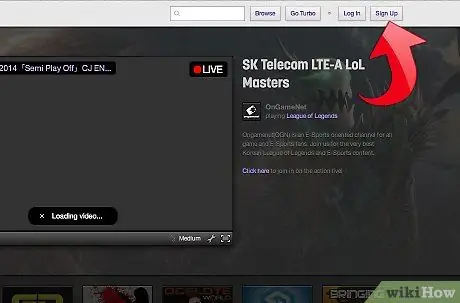
Addım 1. Onlayn axın aparıcısı üçün qeydiyyatdan keçin
Oyununuzu yayımlamaq üçün xidmət göstərən ev sahibi ilə qeydiyyatdan keçməlisiniz. Ev sahibi, oyununuzu yayımlamaq üçün lazım olan avadanlıqlarla birlikdə izləyiciləriniz üçün bant genişliyi və söhbət qutusu təmin edəcək. Bu gün ən populyar oyun mövzulu onlayn hosting ev sahiblərinin siyahısı:
- Twitch.tv
- Ustream.tv
- Twitch, oyun izləmə xidmətləri təqdim edən bir veb saytdır. Oyununuzu burada yayımlayanda tamaşaçıları daha asan əldə edə bilərsiniz.
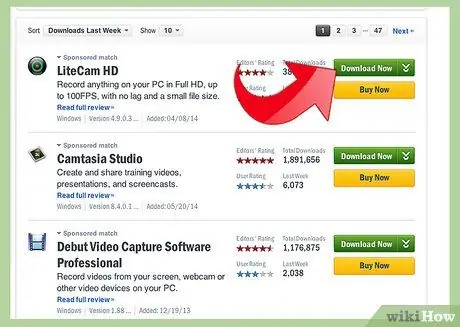
Addım 2. Çəkmə xüsusiyyətini təmin edən proqramı yükləyin
Oyununuzu yayımlamaq üçün ekranınızın görüntüsünü çəkmək və ya çəkmək və yayımlamaq üçün əlavə bir proqrama ehtiyacınız olacaq. Həm pulsuz, həm də pullu seçim etmək üçün bir çox proqram var, lakin ən çox istifadə olunanları bunlardır:
- FFSplit
- Yayımçını açın
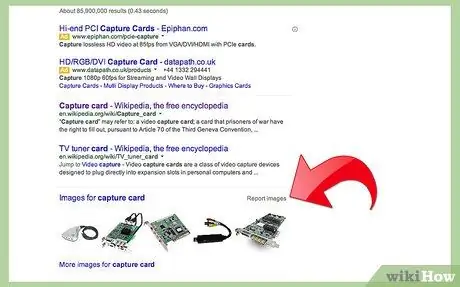
Addım 3. Bir tutma kartı quraşdırın (isteğe bağlı)
Oyununuzu Xbox One və ya Playstation 4 kimi bir konsoldan yayımlamaq istəyirsinizsə, kompüterinizə ələ keçirmə kartı quraşdırmalısınız. Tutma kartı, görünüşünü və səsini yaza biləcəyiniz üçün bir konsol və kompüteri birləşdirmək üçün istifadə olunan bir cihazdır.
- Kompüter oyunları oynasanız lazım deyil.
- Bir tutma kartı qurmaq bir qrafik kartı qurmağa çox bənzəyir.
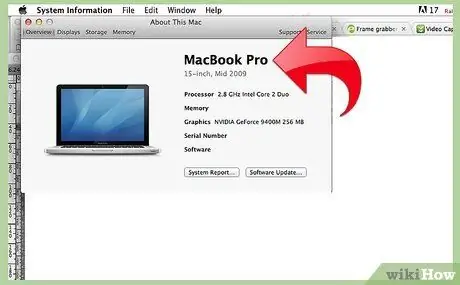
Addım 4. Kompüterinizin kifayət qədər güclü olduğundan əmin olun
Yayım oyunları güclü bir kompüter tələb edir, çünki eyni vaxtda oynamaq və yayımlamaq üçün istifadə edirsiniz. Twitch -in oyunu yayımlamaq üçün tövsiyə etdiyi kompüter xüsusiyyətləri:
- CPU: Intel Core i5-2500K Sandy Bridge 3.3GHz və ya AMD ekvivalenti
- Yaddaş: 8 GB DDR3 SDRAM
- SO: Windows 7 Home Premium və ya daha yüksək
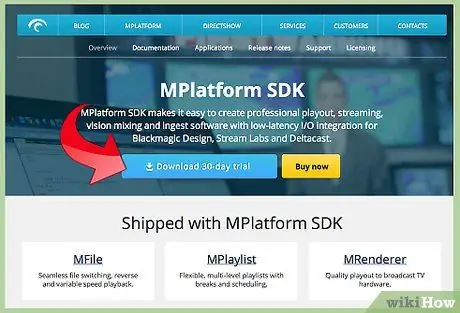
Addım 5. Proqramı onlayn görüntüləmə hesabınıza qoşun
Yayım proqramınızda Xidmət çubuğunu açın. Siyahıdan istifadə etdiyiniz xidməti seçin. FFsplit kimi bəzi proqramlar Twitch və Justin.tv üçün quraşdırılmış xüsusiyyətlərə malikdir.
- Yayım açarınızı daxil edin. Proqramınızı Twitch və ya Justin.tv ilə birləşdirmək üçün axın düyməsi işləyir. Twitch saytında "Proqramları axın et" düyməsini, sonra "Açarı göstər" seçərək əldə edə bilərsiniz. Kodu kopyalayın və proqramınıza yapışdırın.
- Serverləri seçin. FFsplit istifadə edirsinizsə, "xidmət" altında yerləşən serverlərin siyahısını tapa bilərsiniz. Avtomatik olaraq yerləşdiyiniz yerə əsaslanan ən yaxşı serveri tapmaq üçün "Ən Yaxşı Serveri Tap" seçin.
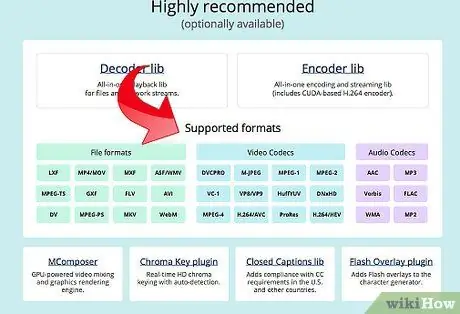
Addım 6. Kodlaşdırma parametrlərini seçin
Kodlaşdırma menyusu, video keyfiyyətini və baxış sürətini dəyişdirmək istədiyiniz zaman istifadə olunur. Bir çox proqram və onlayn yayım aparıcısı, fərqli oyun növləri və internet sürətləri üçün tövsiyə olunan parametrlərə malikdir.
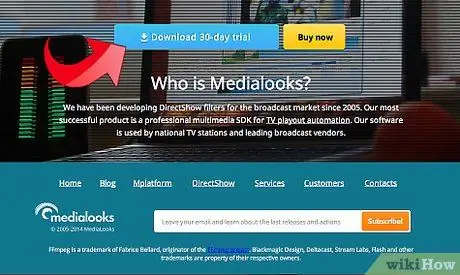
Addım 7. Test yayımını işə salın
Bu fürsətdən istifadə edərək istifadə etdiyiniz proqram təminatı ilə tanış olun və istifadə olunan kodlaşdırma parametrlərinin optimal olduğundan əmin olun.
Metod 4 /4: Kodlayıcıdan istifadə
Addım 1. Enkoderi yükləyin və quraşdırın
Bir kodlayıcı, kameralardan, ələ keçirmə kartlarından, mikrofonlardan və s. Daxil olan məlumatları internetə yayımlana bilən videoya çevirən bir proqramdır. Bir çox veb -kamera saytları öz kodlayıcılarını təmin etsələr də, öz saytlarınızdan istifadə etməklə daha yaxşı video keyfiyyəti və yayımınıza daha çox nəzarət edəcəksiniz. Eyni zamanda birdən çox kameradan baxmaq və ya daha yüksək səs keyfiyyəti tələb edən hadisələr kimi daha sıx yayımlar üçün də kodlayıcı lazımdır. Seçmək üçün bir çox kodlayıcı var, lakin əksəriyyəti yalnız pullu versiyanı satın aldıqdan sonra sizə tam giriş imkanı verəcəkdir.
- Açıq Yayım Proqramı (OBS), pulsuz əldə edə biləcəyiniz və bir çox inkişaf etmiş funksiyaya sahib olan açıq mənbə kodlayıcıdır. OBS -ni ən yaxşı pulsuz kodlayıcı hesab edərək, bu məqalə OBS -dən istifadə etdiyiniz fərziyyəsi ilə yazılmışdır. OBS ayrıca ən populyar onlayn axın ev sahibləri üçün xüsusi parametr profillərinə malikdir.
- Wirecast, birbaşa YouTube Canlı Yayına qoşula biləcəyiniz bir kodlayıcıdır. Pulsuz versiyada yalnız bir kameradan istifadə edə bilərsiniz.
- Flash Media Live Encoder (FMLE), bir çox peşəkar xüsusiyyətə malik Adobe məhsuludur. Ucuz olmasa da, istifadə etdiyiniz ev sahibi ilə uyğun olan FMLE profilini açaraq bir çox onlayn axın hostuna birbaşa qoşa bilərsiniz.
Addım 2. Bağlantı sürətinizi təyin edin
Bu, izləyicilərinizin rəvan baxması üçün kodlayıcı keyfiyyət parametrlərini təyin etməyə kömək edəcək. Speedtest.net kimi saytlar vasitəsilə internet sürətinizi yoxlaya bilərsiniz. Daha sonra istifadə etmək üçün əlaqə sürətinizə diqqət yetirin.
Addım 3. Ayarlar menyusunu açın
Demək olar ki, bütün OBS parametrləri bu pəncərə vasitəsilə dəyişdirilə bilər.
Addım 4. Kodlaşdırma çubuğunu açın
Bu çubuq vasitəsilə video keyfiyyətini tənzimləyə bilərsiniz, keyfiyyəti nə qədər yüksək olarsa, internet sürəti də o qədər yüksək olmalıdır.
- "Max Bitrate" kodlaşdırma sürətinizdir. Ən yüksək yükləmə sürətinin yarısına qoyun. Məsələn, sürətli test nəticələriniz ən yüksək yükləmə sürətinizin 3 mb/s (3000 kb/s) olduğunu göstərirsə, Maks Bitrate qutusuna 1500 kb/s daxil edin.
- "Tampon ölçüsü" üçün eyni nömrəni daxil edin.
Addım 5. "Video" çubuğunu vurun
Burada yayım üçün qətnamə və kadr sürətini təyin edə bilərsiniz. Bu parametr də ən yüksək yükləmə sürətinizə uyğunlaşdırılmalıdır.
Addım 6. Monitörünüzün qətnaməsinə uyğun olaraq "Baza Çözünürlük" seçin
Addım 7. Göründüyü qətnaməni dəyişdirmək üçün "Çözünürlük Aşağı Ölçüsü" menyusundan istifadə edin
Sahib olduğunuz maksimum bit sürəti üçün tövsiyə olunan ayarlar:
- 1920x1080 (1080P) - 4500 kb/s
- 1280x720 (720P) - 2500 kb/s
- 852x480 (480P) - 100 kb/s
Addım 8. Mümkünsə, FPS -ni 60 -a təyin edin
Bəzi ev sahibləri baxışlarını 30 FPS ilə məhdudlaşdırır, ancaq Youtube kimi ev sahibləri 60 FPS -də xidmət göstərməyə başladılar.
Addım 9. "Yayım Ayarları" çubuğunu vurun
Bu çubuqdan kompüterinizlə ev sahibi arasındakı əlaqəni qura bilərsiniz.
Addım 10. "Axın Xidməti" menyusundan istifadə etdiyiniz onlayn yayım xidmətini seçin
Kopyalayıb yapışdırmalı olduğunuz URL sayını azaltmaq üçün bəzi mövcud hostların standart parametrlərindən istifadə edə bilərsiniz. İstifadə etdiyiniz xidmət siyahıda deyilsə, "Xüsusi" seçin.
Addım 11. Yayım açarınızı /şou adınızı daxil edin
İstədiyiniz ev sahibi ilə qeydiyyatdan keçdikdən sonra yayım açarınızı əldə edə bilərsiniz. Kodu kopyalayın və "Play PAth/Stream Key" qutusuna yapışdırın. Bu, kodlayıcınızı ana ilə birləşdirəcəkdir.
Addım 12. Ayarlar pəncərəsini bağlayın
Addım 13. Mənbələr qutusuna sağ basın və Yayımınıza giriş mənbələri əlavə etmək üçün Mənbə Əlavə et seçin
- Monitorunuzun göstərdiyini yayımlamaq istəyirsinizsə, "Monitor Capture" seçin.
- Veb kameranızın çəkdiyini yayımlamaq istəyirsinizsə, "Video Çəkmə Cihazı" nı seçin.
- Oyunu ələ keçirmə kartından yayımlamaq istəyirsinizsə, "Game Capture" seçin.
Addım 14. Enkoderdən istifadə edərək yayıma başlayın
Bir yayım aparıcısı vasitəsi ilə yayıma başlamazdan əvvəl, şouunuzu kodlayıcı vasitəsilə yayımlayın. Hər şeyin düzgün işlədiyinə əmin olduqdan sonra, yayım aparıcısı vasitəsi ilə yayıma başlaya bilərsiniz.






